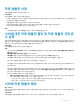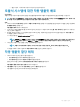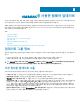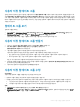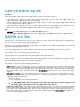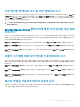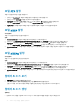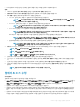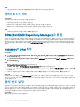Users Guide
Table Of Contents
- System Center Configuration Manager 및 System Center Virtual Machine Manager를 위한 Microsoft System Center용 OpenManage Integration 버전 7.1.1 사용자 설명서
- OMIMSSC 소개
- OMIMSSC 활용 사례
- OMIMSSC에서 보기
- 프로필 관리
- MSSC 콘솔을 이용한 디바이스 검색 및 서버 동기화
- 운영 체제 배포 준비
- 작동 템플릿 관리
- OMIMSSC를 사용한 펌웨어 업데이트
- 작동 템플릿을 이용한 클러스터 생성
- OMIMSSC 내 디바이스 관리
- 구성 및 배포
- 부록
- Dell EMC 지원 사이트에서 문서 액세스

단계
수정할 업데이트 소스를 선택하고 편집을 클릭하고 필요에 따라 소스를 업데이트합니다.
업데이트 소스 삭제
이 작업 정보
업데이트 소스를 삭제하기 전에 다음 사항을 고려하십시오.
• 사전 정의된 업데이트 소스는 삭제할 수 없습니다.
• 업데이트 소스가 진행 중 또는 예약된 작업에 사용되는 경우에는 삭제할 수 없습니다.
• 업데이트 소스가 기본 업데이트 소스인 경우에는 업데이트 소스를 삭제할 수 없습니다.
단계
삭제하려는 업데이트 소스를 선택하고 삭제를 클릭합니다.
DRM(Dell EMC Repository Manager)과 통합
OMIMSSC에서 사용자 지정 업데이트 소스를 만들려면 OMIMSSC를 DRM과 통합합니다. 통합은 DRM 버전 2.2 이상에서 지원됩니다.
OMIMSSC 어플라이언스에서 검색된 디바이스 정보를 DRM에 제공하고 사용 가능한 인벤토리 정보로 DRM에서 사용자 지정 저장소
를 만들고 OMIMSSC에서 업데이트 소스로 설정하여 펌웨어 업데이트를 수행하고 관리형 디바이스에서 클러스터를 만들 수 있습니
다
. DRM에서 저장소 생성에 대한 자세한 내용은 Dell.com/support/home에 나와 있는 Dell EMC Repository Manager 설명서를 참조하
십시오.
OMIMSSC와 DRM 통합
이 작업 정보
노트: 필요한 업데이트를 준비하려면 테스트 환경 테스트, 보안 업데이트, 애플리케이션 권장 사항, Dell EMC 권장 사항과 같은
요소를 고려해야 합니다.
노트: 검색된 디바이스에 대한 최신 인벤토리 정보를 보려면 OMIMSSC를 업그레이드한 후에 DRM을 OMIMSSC 어플라이언스
와 다시 통합하십시오.
단계
1 Dell Repository Manager Data Center 버전을 실행합니다.
2 내 저장소, 새로 만들기, Dell OpenManage Essentials(OME) 인벤토리를 차례로 클릭합니다.
3 https:// IP address of appliance/genericconsolerepository/ 형식으로 URL(Rest API)을 입력한 다음에 다음
을 클릭합니다.
4 OMIMSSC 어플라이언스의 사용자 이름과 암호를 입력하고 확인을 클릭합니다. 선택을 확인하려면 확인을 클릭합니다.
다음 단계
DRM을 OMIMSSC와 통합한 후에 dell.com/support에서 Ready Node
수명주기
관리
및
모니터링을
위한
Dell EMC Microsoft Storage
Spaces Direct Ready Node
운영
가이드
의 Dell Repository Manager
를
이용한
Storage Spaces Direct Ready Nodes
용
펌웨어
카탈로그
구
하기
를 참조하십시오.
폴링 빈도 설정
업데이트 소스에 기본적으로 선택되는 새 카탈로그 파일이 있을 때 알림을 수신하도록 폴링 및 알림을 구성합니다. OMIMSSC 어플라
이언스는
업데이트 소스의 로컬 캐시를 저장합니다. 업데이트 소스에 사용 가능한 새 카탈로그 파일이 있는 경우 알림 종의 색상이 주
황색으로 변경됩니다. OMIMSSC 어플라이언스에서 사용 가능한 로컬에 캐시된 카탈로그를 교체하려면 종 아이콘을 클릭합니다. 이
전 카탈로그 파일을 최신 카탈로그 파일로 바꾸면 종 색상이 녹색으로 바뀝니다.
이 작업 정보
폴링 빈도를 설정하려면 다음을 수행합니다.
50 OMIMSSC를 사용한 펌웨어 업데이트